前言
Windows 11 任务栏时间默认只显示到分钟,本文介绍通过安装 StartAllBack 进行部分配置修改后实现在 Windows 11 任务栏时间显示到秒钟。
StartAllBack 介绍
StartAllBack 是一款 Windows 11 开始菜单增强工具。
- 还原经典界面:能将 Windows 11 的开始菜单和任务栏还原为经典的 Windows 7、Windows 10 风格,让用户找回熟悉的操作界面和操作逻辑。
- 高度可定制:用户可对开始菜单进行个性化设置,如单独设置开始菜单按钮、调整图标数量和大小、选择菜单中具体显示的项目等。任务栏也支持自由设定,包括外观与行为方面,如设置按钮样式、图标大小和边距,自定义任务栏的颜色风格,设置任务栏按钮的合并方式,还可设置任务栏图标居中、透明效果以及右下角任务栏的系统图标等。针对资源管理器,它可以将其还原成 Windows 10 经典的样式,恢复默认的右键菜单样式。
- 功能优化:开始菜单的排列和操作逻辑还原得很到位,还提供了更快捷、可靠的搜索体验。任务栏带有 Windows 7/10 风格的图标,任务图标上可显示标签,方便用户快速识别任务。文件资源管理器有底部详细信息窗格,信息一目了然,功能区和命令栏的半透明效果得到改进,还全面支持暗模式,保护用户视力,同时恢复了旧版有效的搜索框,使用更顺手。
- 轻量级设计:占用内存少,启动进程少,不会给系统带来过多负担,能确保系统流畅运行。同时,它还能修复 Win32 应用程序中的 UI 不一致问题,使所有 Windows 应用程序的 UI 风格统一,提升用户体验。
修改步骤
1 打开“注册表编辑器”
右键“开始”菜单,找到“运行”,输入regedit,打开“注册表编辑器”。

打开“注册表编辑器”
2 打开指定路径
复制打开以下路径
计算机\HKEY_CURRENT_USER\Software\Microsoft\Windows\CurrentVersion\Explorer\Advanced

复制打开以上路径
3 新建指定数值
在该路径下新建一个DWORD(32位)值。数值名称改为ShowSecondsInSystemClock,双击打开将数值数据改为1,并点击确定,关闭注册表。

3.1 在该路径下新建一个DWORD(32位)值。

3.2 数值名称修改

3.3 数值数据改为
14 秒数显示生效
理论关闭“注册表编辑器”后还需要重新启动Windows资源管理器或者重启电脑才可以看到任务栏的时间显示秒,但实际测试在关闭“注册表编辑器”后,右下角会即时生效,要是没生效就执行重启的操作。

秒数显示生效
软件下载
官方下载
StartAllBack https://startallback.cn
尊重知识产权,推荐使用官方正版软件。
第三方下载
生命线电脑技术 https://smxr.com/startallback.html
果核剥壳 https://www.ghxi.com/startallback.html
第三方版本仅供学习交流,严禁用于商业用途,请于24小时内删除。
温馨提示
本页面最后更新于:2025-03-22 23:31:53,距今已 38 天,若有链接失效或教程无效,欢迎留言反馈。
THE END
版权声明
- 本文标题:美好的明天 - StartAllBack 实现 Windows 11 任务栏时间显示到秒
- 本文地址:https://www.wmviv.com/archives/1052.html
- 转载请保留本文标题、本文地址及链接
- 本站遵循 知识共享《署名—非商业性使用—相同方式共享 4.0 协议国际版》(CC BY-NC-SA 4.0)公共许可协议
- 部分文章来源于网络,仅作为学习展示之用,版权归原作者所有
- 若因文章多次网络流转无法追溯原作者,导致侵犯您的权益,请您 来信告知。




![[f=quantou]](https://www.wmviv.com/wp-content/themes/wmviv/images/smilies/quantou.gif)
